組み立てキットを使って自作に挑戦!
[第214回]
●システムパーティションのサイズを変更してみる
今まで数回に渡って、clonezillaを使ったUBUNTUシステムのハードディスクのバックアップイメージ作成と、そのイメージからもとのUBUNTUシステムをハードディスクに復元(リストア)する方法について説明をしてきました。
その説明でバックアップイメージを作成したシステムハードディスクは、80GBのハードディスクで、スワップパーティション以外の領域を1つのシステムパーティションとして、そこにUbuntu11.04をインストールにしたものでした。
そして同じその80GBのハードディスクの中味をクリアして、そこに保存したバックアップイメージから、もとのUBUNTUシステムをリストアしました。
しかし後から考えて気が付いたのですが、これでは、もし新しく用意したハードディスクがもとのハードディスクよりも大きい場合(たとえば1TB)、そこにバックアップイメージからリストアすると、もとと同じサイズのシステムパーティションが作成されて、残りは未使用のままになるのか、それとも1TB全体を使って巨大なシステムパーティションが作成されるのか、がわかりません。
ちなみにWindows7のシステムバックアップの機能では、新しいハードディスク全体を使ってもとのパーティションが復元されてしまいます。
そこで今回はバックアップイメージを作成したときのハードディスクのサイズよりも大きなハードディスクにシステムをリストアして、そのあたりのところを確かめてみることにしました。
すでに説明をしましたように、もとのUBUNTUシステムは80GBのハードディスクにインストールしてあります。
それよりも大きいサイズのハードデイスクとしては、250GB、500GB、1TBのものを所有しているのですが、どれもいろいろテストに使っていて、ちょっと中味を確認してからでないと、いきなり消去してしまうわけにはいきません。
そこで、それなら現在80GBのほぼ全部を使っているシステムパーティションを、GPartedを使ってサイズ縮小しておいて、それをバックアップして、そのバックアップイメージから、あらためて80GBのハードディスクにリストアしてみたら、サイズ縮小したパーティションと同じサイズで復元されるか、それとも80GBの全体をほぼ使ったサイズのパーティションとして復元されるのか、というあたりの確認が、同じ80GBのハードディスクを使うだけでできてしまうではないか、ということを思いつきました。
まあ、ケチな考えなのでありますが、GPartedのパーティションサイズの変更機能を使ってみるよい機会でもあります。
まずは前回UBUNTU11.04にインストールしたGPartedを起動してみました。
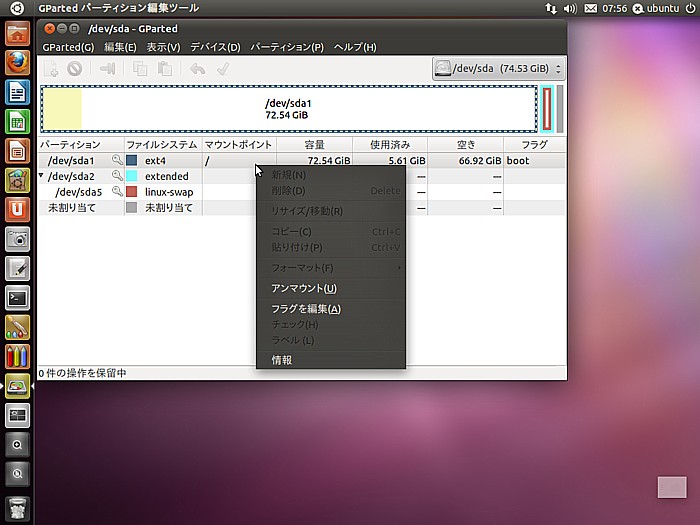
しかし「リサイズ」は選択できませんでした。
まあそうでしょうねえ。
UBUNTUシステムが起動している状態で、そのシステムパーティションをいじるのは危険ですものね。
そうすると、やっぱりGParted live CDを起動して、そこで作業をすることになります。
●GParted live CDでパーティションのサイズを縮小
GParted live CDを起動しました。
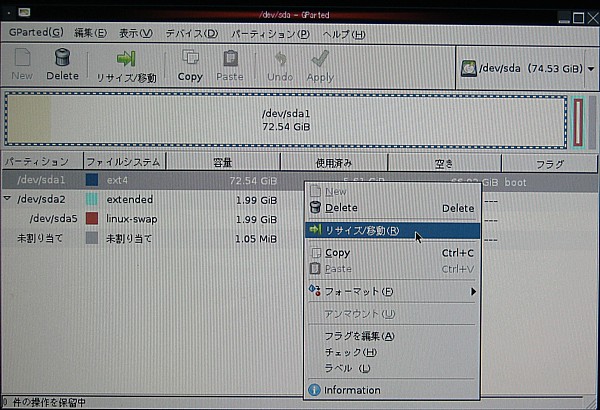
システムパーティション(/dev/sda1)を選択して、右クリックするとメニューが表示されます。
「リサイズ/移動」をクリックします。
「/dev/sda1をリサイズ/移動」という画面が表示されます。
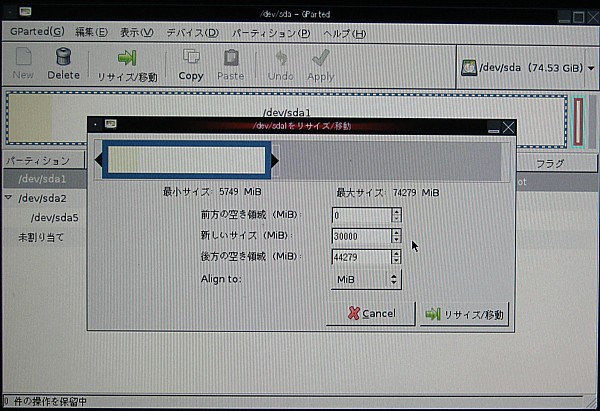
「新しいサイズ」を変更します。
右の▼を使ってもいいのですが、サイズが大きいので変更に時間がかかります。
キーボードから直接数値を入力することもできます。
直接数値を入力しただけでは、「後方の空き領域」に反映されません。
直接数値を入力したあと少し▼▲を操作すると「後方の空き領域」にも反映されます。
もとは約72GBだったシステムパーティションを30GBに変更しました。
最後に[リサイズ/移動]をクリックします。
表示は変更されますが、まだ操作は保留されています。

[Apply]をクリックします。
警告が表示されます。
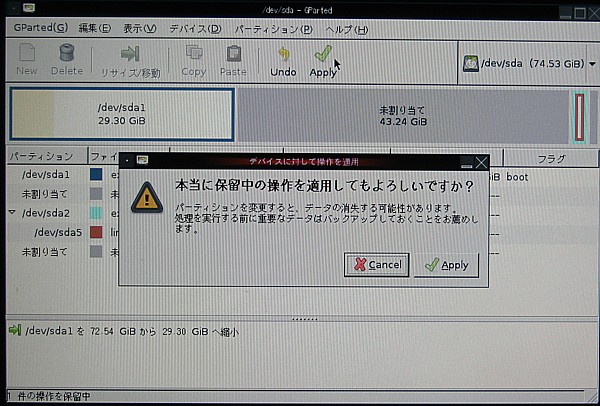
実際に使っているのは数GBだけですから、多分大丈夫かと(大丈夫ではありませんでした)。
[Apply]をクリックします。
変更作業が開始されました。
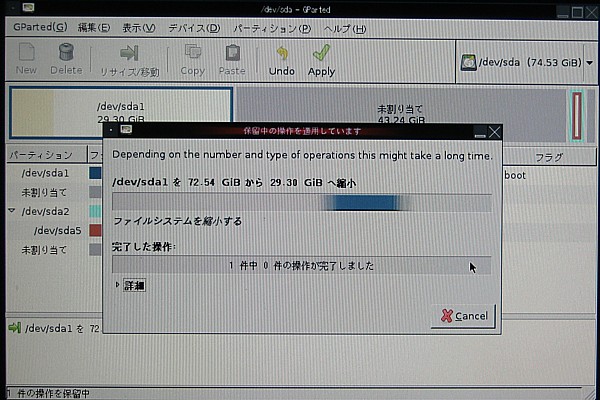
作業が完了しました。
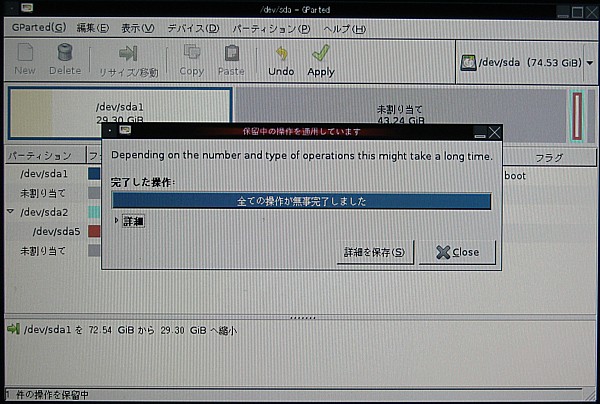
[Close]をクリックします。
システムパーティションが約30GBに縮小されました。
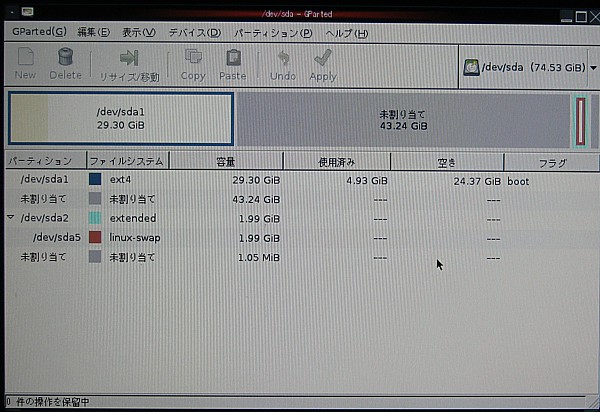
このあとGPartedを終了して、ハードディスクでUBUNTU11.04を起動したのですが…。
起動できたことはできたのですが、なんだかちょっと起動に時間がかかるような気がいたしました。
ちょっと悪い予感が…。
●縮小したUBUNTUシステムをバックアップ
パーティションを縮小したUBUNTUシステムのハードディスクをまるごとバックアップします。
Clonezilla live CDで、Clonezillaを起動します。
今まで何回も説明をしていますから、途中は省略しますが、なんだかClonezillaも起動にやたら時間がかかっているようです。
画面いっぱいに文字が表示されてスクロールされていくのですが、それがいつもよりやたらしつこいように感じます。
バックアップイメージを保存するハードデイスクは、いつもの1TBのハードデイスクです。
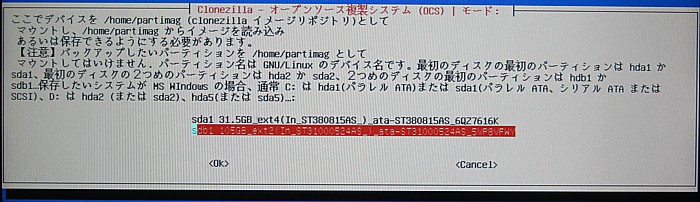
ターゲットのシステムはsda1 31.5GB ext4と表示されています。
●日付がおかしい?
作業をしていて気がついたのですが。
バックアップイメージの名前としてデフォルトで表示される日付がおかしいのです。

ちょっとみにくいのですが、2011−09−19−23−imgと表示されています。
でも、9月19日ではなくて20日なのです!
それでやっと気が付きました。
最後の数字はなんだろうと思っていたのですが、時刻だったのです。
でもそれも違っています。だから時刻だとは思えなかったのです。
一旦終了して、BIOSを起動して確認をしてみましたところ、BIOSの日時が違っていました。
このときは、まだ異変に気が付いていませんでしたので、BIOSの日付時刻を変更しました。
その後もう一度Clonezillaを起動して、さきほどのところまできましたら。

2011−10−19−08−img???
あれえ。
19を20に直すつもりで、9を10に直してしまった?
ま。こんなところにこだわっていては先に進めませんから、今回はこのままで行くことにします。
バックアップ作業の開始です。
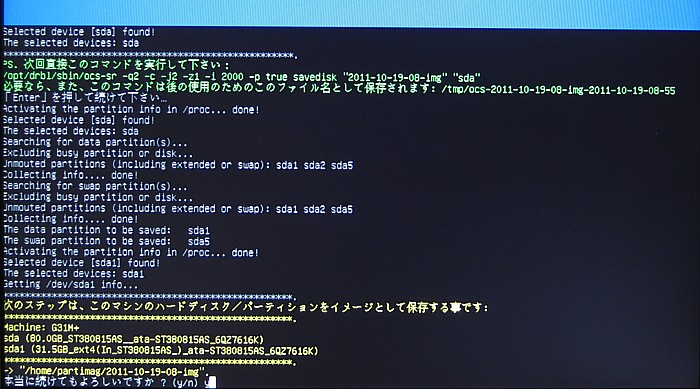
yを入力して[Enter]キーを押しました。
●エラー発生
「問題が発生!!!」と表示されました。
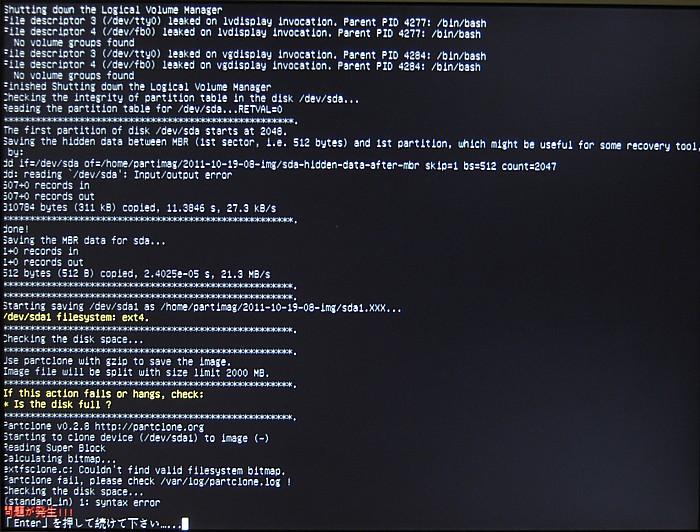
少し上の方を見ますと、
Couldn’t find valid filesystem bitmap.
Partclone fall,
と表示されています。
パーティションをリサイズするのは、かなり危険なようです。
やっぱり正攻法でいきましょう。
80GBのハードデイスクからのバックアップイメージから、1TBのハードディスクにシステムを復元(リストア)する、ということでもよいのですけれど、まあ、乗りかかった船ですから、UBUNTUを小さいパーティションでインストールするところからやってみることに致します。
●問題のハードディスクをクリアする
以前にも経験したことですが、リナックスは起動時に、接続されているファイルシステムをチェックしているようで、その状態によっては起動に時間がかかったり、起動できなくなったりするようです。
ですから、さきほど問題が発生した、パーティションを縮小したハードディスクは、一旦全部クリアしてしまうことにしました。
GParted live CDからGPartedを起動しました。

パーティションを指定して、[Delete]をクリックします。
同じ操作をして全てのパーティションの削除を指示しました。
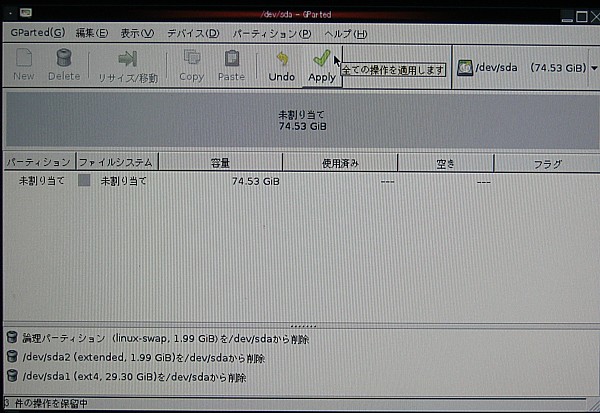
全部削除されたように見えますが、でもまだ実際には作業は行なわれません。
作業は保留されています。
画面下部に保留されている作業がリストアップされています。
[Apply]をクリックすると保留されていた作業が行なわれます。
全ての作業が実行されました。
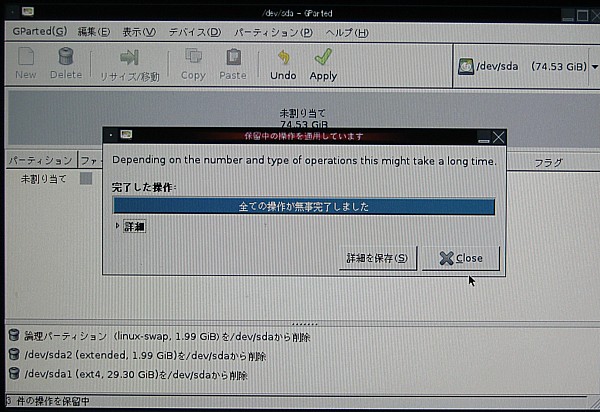
[Close]をクリックします。
ハードディスクがクリアされました。
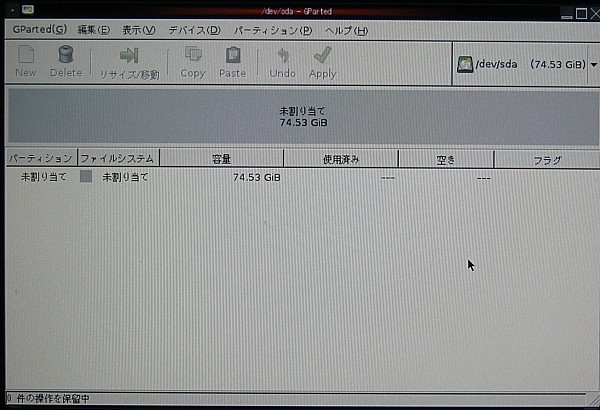
●UBUNTU11.04を再インストール
上でクリアしたハードデイスクにUBUNTU11.04をインストールします。
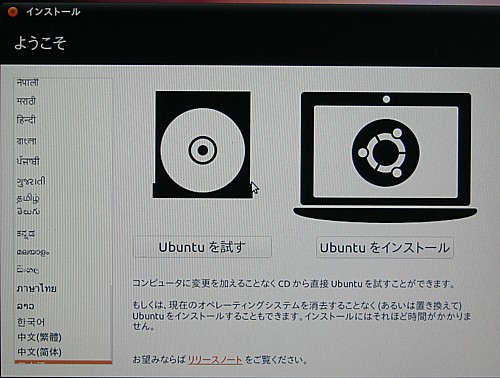
ハードディスクの一部を使ってシステムパーティションを作成しますから「それ以外」を選択します。
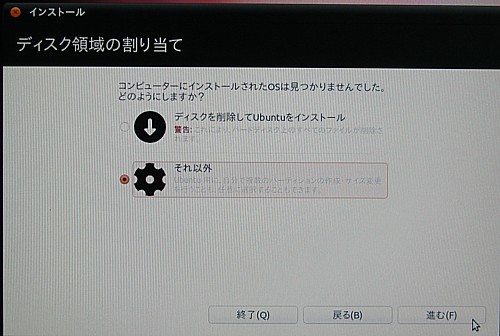
「ディスク領域の割り当て」画面になります。
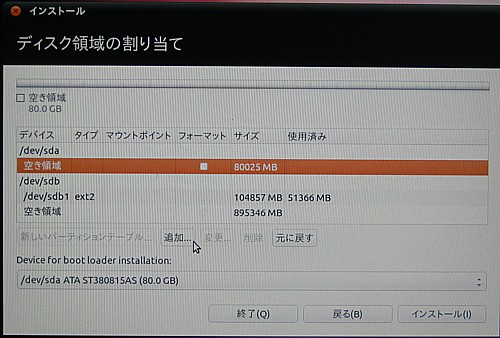
「空き領域」を選択して[追加]をクリックします。
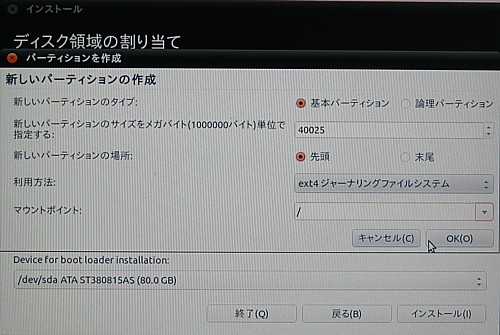
パーティションのサイズを約40GBにしました。
マウントポイントは▼を操作して / にします。
[OK]をクリックします。
残った空き領域をもう一度指定して[追加]をクリックします。
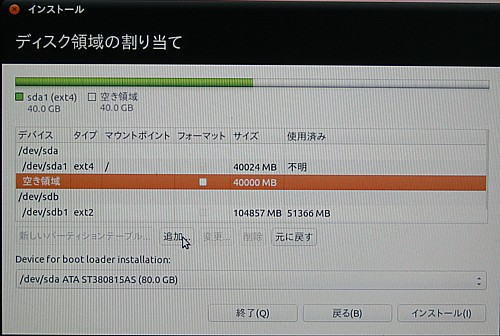
スワップ領域を指定します。
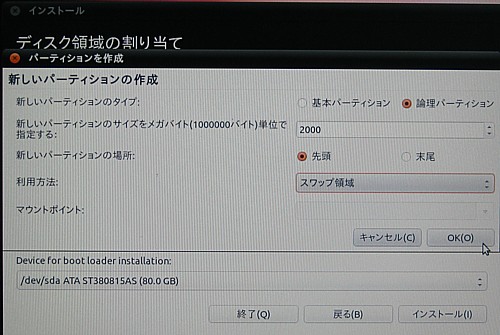
サイズは2GBにします。
利用方法:は、▼▲を操作して「スワップ領域」を指定します。
[OK]をクリックします。

[インストール]をクリックします。
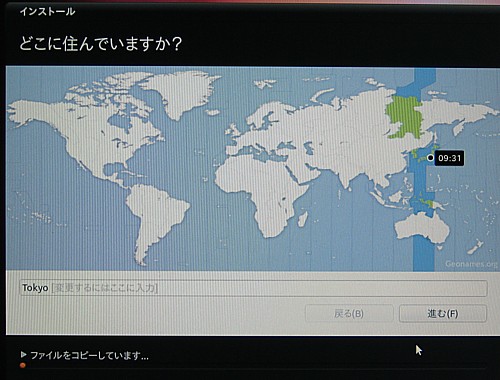
[進む]をクリックします。

Japan−OADG 109Aを選択して、[進む]をクリックします。
名前とパスワードを入力します。
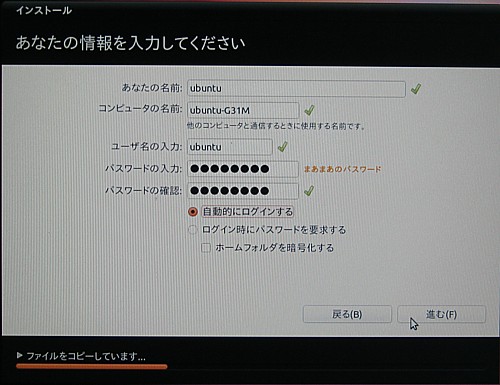
Ubuntu11.04のインストールが開始されます。

インストールが完了しました。

●インストールしたUBUNTUをバックアップ
何回も同じことを繰り返していると、疲れてしまいます。
でももうひと頑張りです。
Clonezillaを起動して、今インストールしたばかりのUbuntuシステムをバックアップします。
Clonezillaを使ったシステムのバックアップはもう何回も説明していますから、途中は省略します。
イメージの保存先のハードデイスクを指定します。
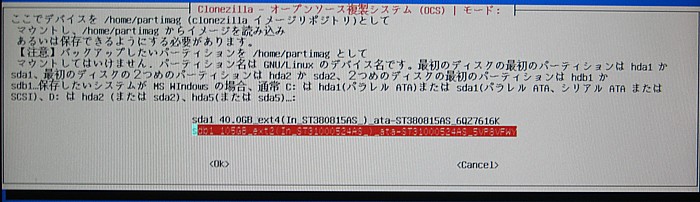
●clonezillaはBIOSの時計を狂わせる?
バックアップイメージに名前をつけますが、デフォルトでは年月日時をもとにした名前が表示されます。
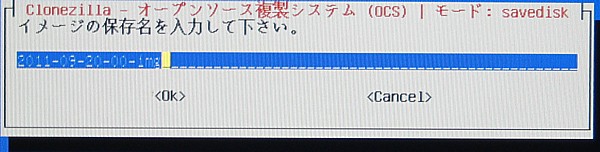
今は0時なんかじゃありませんが、最後の時のところが00になってしまっています。
UBUNTUは起動するとインターネットから時刻情報を取ってきますから、実害はありませんが、どうして参照するだけにしておかないのでしょうかねえ。
[2011.9.22注記]
BIOSの日時を狂わせていたのはclonezillaではありませんでした!
そのことについては
[2011.9.26追記]
[第219回]に書きましたので、参照願います。
それはともかくとして、コピー元のハードディスクを指定して、バックアップの開始です。

バックアップを開始します。
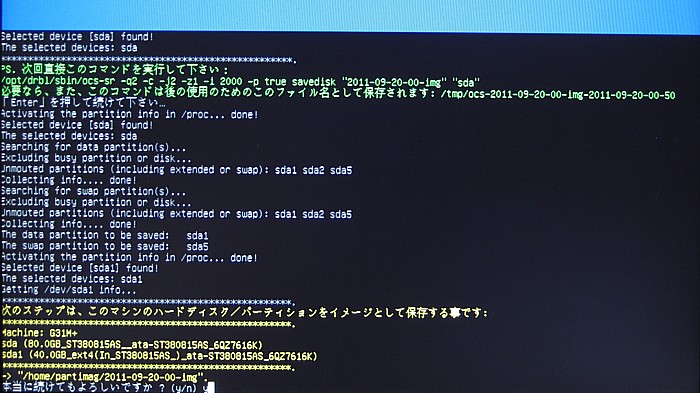
バックアップは無事終了しました。
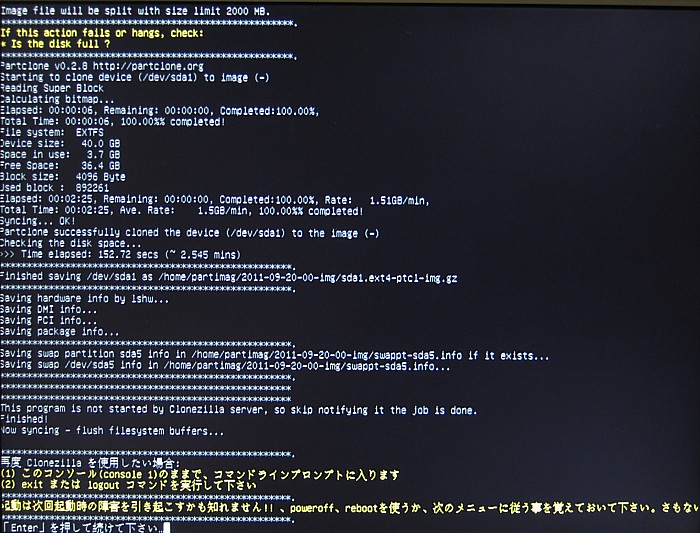
ちょっと疲れてしまいましたので、この続きは次回にいたします。
パソコンをつくろう![第214回]
2011.9.21upload
前へ
次へ
目次へ戻る
ホームページトップへ戻る